Airpodide ühendamine Asuse sülearvutitega võib olla keeruline, kuna need ei tööta Apple'i operatsioonisüsteemiga. Siiski peaksite saama ühendada Airpodsid oma Asuse sülearvutiga, lubades Bluetoothi, kasutades välkkaablit või värskendades oma Asuse sülearvuti bluetooth- ja helidraivereid.
1. Siduge oma AirPodid oma Asuse sülearvutiga Bluetoothi kaudu
Saate kasutada Bluetoothi, et siduda oma AirPods oma Asuse sülearvutiga ja enamiku teiste Windowsi masinatega.
Te ei saa Sirit kasutada, kuid saate neid kasutada nagu kõiki teisi juhtmeta kõrvaklappe.
Saate kuulata muusikat, vaadata videoid ja osaleda Zoom-kõnes.
Selleks peate esmalt sisse lülitama arvuti Bluetoothi saatja.
Esmalt avage menüü Start ja otsige nuppu Seaded.
Ikoon näeb välja nagu väike käik.
Klõpsake sellel, et avada mitme sinise paani nupuga menüü.
Klõpsake sellel, mis ütleb "Seadmed".
Nüüd peaksite nägema ekraani, millel on lülitusnupp, mis ütleb "Bluetooth".
Kui see pole veel sisse lülitatud, klõpsake selle sisselülitamiseks.
Lüliti on sinine, kui Bluetooth on aktiivne.
Kui te Bluetoothi lülitit ei näe, on kaks võimalust.
Esiteks võib saatja olla seadmehalduris desaktiveeritud.
Peate sinna minema ja selle lubama.
Teiseks ei pruugi teie arvutil Bluetooth-saatjat olla.
Sel juhul ei saa te AirPode ühendada.
Kui Bluetooth on sisse lülitatud, veenduge, et teie AirPods oleks suletud kaanega korpuses.
Klõpsake nuppu "Lisa Bluetooth või Bluetooth-seade".
Nüüd näete erinevate ühendusvalikutega menüüd.
Klõpsake sellel, mis ütleb "Bluetooth".
Nüüd on aeg lülitada oma AirPodsid sidumisrežiimi.
Olenevalt teie AirPodi mudelist on selleks erinevaid meetodeid.
- Originaal AirPods (mis tahes põlvkond) või AirPods Pro: Avage laadimisümbrise kaas, kuid jätke kõrvaklapid sisse. Vajutage ja hoidke all korpuse tagaküljel olevat nuppu. Mõne sekundi pärast hakkab korpuses olev tuli valgelt vilkuma.
- AirPods Maxi jaoks: Vajutage ja hoidke all mürakontrolli nuppu. See on vasaku kõrvaklapi tagaküljel asuv väike nupp. Tuli hakkab mõne sekundi pärast valgelt vilkuma.
Kui tuli valgelt vilgub, peate kiiresti liikuma.
Teie AirPodid jäävad sidumisrežiimi vaid mõneks sekundiks.
Otsige need üles oma arvutiekraanilt Bluetooth-seadmete loendist ja klõpsake ühenduse loomiseks.
Kui olete liiga aeglane ja kõrvaklapid menüüst kaovad, ärge paanitsege.
Pange need lihtsalt sidumisrežiimi tagasi ja proovige uuesti.
2. Ühendage oma AirPodid välgukaabli abil Tell-sülearvutiga
Kui teie sülearvuti ikka veel teie AirPode ära ei tunne, peate võib-olla installima õiged draiverid.
See juhtub sageli siis, kui need kuvatakse teie Bluetoothi menüüs nimega „Kõrvaklapid”, mitte „AirPods”.
Draiverite installimiseks ühendage AirPods Lightning-kaabli abil sülearvuti USB-porti.
Ekraani paremas alanurgas peaks ilmuma hüpikaken.
See teavitab teid, et teie arvuti on tuvastanud uue seadme.
Võite näha täiendavaid hüpikaknaid, mis näitavad, et draiverit installitakse.
Oodake, kuni draiverid installitakse.
See peaks võtma vähem kui minuti, kuid aeglase Interneti-ühenduse korral võib see võtta kauem aega.
Lõpuks ilmub hüpikaken, mis teavitab teid installimise lõpetamisest.
Sel hetkel olete valmis oma AirPodsid siduma.
Minge tagasi ja korrake 1. sammu protsessi ning teil ei tohiks probleeme tekkida.
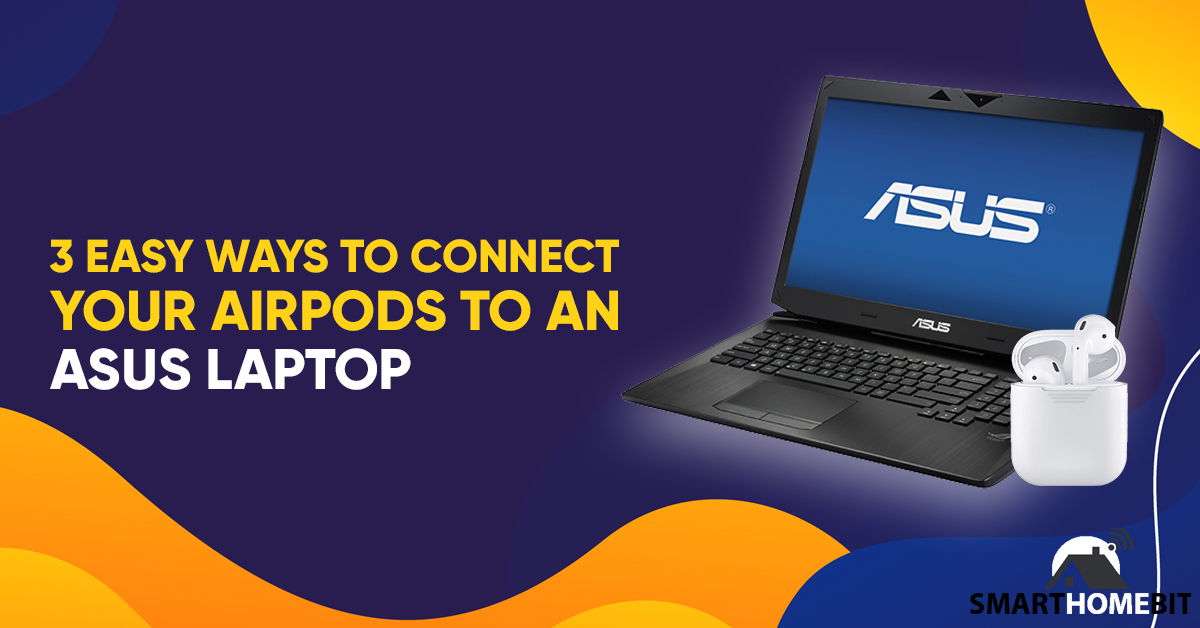
3. Värskendage oma Asuse sülearvuti Bluetoothi ja helidraivereid
Harvadel juhtudel ei pruugi sülearvuti ikka veel teie kõrvaklappe ära tunda.
Tavaliselt tähendab see, et teie Bluetoothi ja/või helidraiverid on aegunud.
Seda ei juhtu sageli, kui hoiate oma arvutit regulaarselt värskendatuna, kuid see on võimalik.
Minna Asuse ametlik draiverite lehtja sisestage oma sülearvuti mudelinumber.
Selle numbri leiate väikeselt mustalt vahekaardilt sülearvuti all või küljel.
Teil palutakse käivitada draiveri skannimine.
Tehke seda ja nõustuge kõigi skanneri soovitatud värskendustega.
Taaskäivitage sülearvuti ja korrake 1. sammu.
Kui teie AirPods ikka ei tööta, võib Bluetooth-saatjaga midagi viga olla.
Vaadake, kas saate siduda teiste Bluetooth-seadmetega.
Võib-olla soovite kontrollida ka oma AirPode, et näha, kas need on kahjustatud.
Vaadake, kas saate need oma telefoniga siduda.
Kokkuvõttes
AirPodide sidumine Asuse sülearvutiga on sama, mis teiste kõrvaklappide paari sidumine.
Halvimal juhul peate võib-olla installima mõned uued draiverid.
Parimal juhul on see sama lihtne kui Bluetooth-saatja sisselülitamine.
Korduma kippuvad küsimused
Kas AirPodid töötavad Asuse sülearvutitega?
Jah, AirPode saab ühendada Asuse sülearvutitega.
Kas AirPodid loovad ühenduse Windowsi arvutitega?
Jah, Airpods ühildub Windowsi arvutitega.
Kui teie arvutil on Bluetooth-saatja, saate oma AirPodid ühendada.

